Возможности современных телефонов расширяются с каждым годом, появляются новые технологии и фишки, но опция переадресации присутствовала еще в «древних» устройствах, например, том же Nokia или Siemens, и до сих пор популярна, так как позволяет всегда получить входящий от абонента или перевести его на другой номер.
Что же такое переадресация? Это специальная опция, позволяющая перевести все входящие вызовы с номера №1 на №2. Например, раньше вы пользовались Мегафоном, и у вас был один номер, но позже перешли на МТС, и сменили номер. Чтобы все абоненты, которые знают ваш телефон, смогли до вас дозвониться, можно сделать переадресацию со старого номера на новый. В итоге они будут звонить на прежний телефон, но звонок автоматически перенаправится на новый.
И если вы читаете этот материал, значит, вам тоже интересно, как включить переадресацию на Андроиде и что для этого необходимо? Сделать это можно разными способами, и все зависит от оператора, вашего мобильного телефона, установленных приложений. Мы описали все возможные варианты, чтобы вы могли подобрать для себя наиболее оптимальный.
Оглавление
- 1 Типы переадресаций в телефоне
- 2 Как настроить переадресацию Android
- 2.1 Переадресация в настройках смартфона
- 2.2 Настройка переадресации SIM
- 2.3 Используем приложения для активации
- 2.3.1 Call Forwarding
- 2.3.2 Call Divert
- 3 Преимущества и недостатки переадресации
Типы переадресаций в телефоне
Прежде чем подключать данную опцию, вы должны понять, что переадресаций может быть несколько типов. То есть, ее можно настроить под разные задачи. Есть несколько статусов:
- Переадресация постоянная (всегда). Какой бы абонент не позвонил на ваш номер, все звонки будут автоматически перенаправлены на другой телефон;
- Если «занято». Если вам позвонили, и вы в этот момент общаетесь с другим участником, то входящий автоматически будет перенаправлен на другой номер. Такая опция используется во многих корпоративных организациях, чтобы массово принимать звонки от большого количества пользователей;
- Если «нет ответа». Например, вам поступил звонок, и в течении 15 секунд вы трубку не взяли. По истечении времени будет перенаправление на другой номер;
- Если «не доступен». Опять же, как и в прошлом варианте, входящий вызов переадресуют на другой номер, если первоначальный телефон выключен или был недоступен. Это действительно удобно, когда у вас разрядился один смартфон, но есть возможность использовать другой, и все звонки будут идти туда.
Как настроить переадресацию Android
Вариантов настройки много, как при помощи стандартных опций Андроида, так и через возможности сотового оператора (может взиматься определенная стоимость), но мы рассмотрели все варианты, чтобы вы могли подобрать для себя наилучший.
Переадресация в настройках смартфона
В операционной системе Android предусмотрена стандартная настройка переадресации звонков, которая активируется в несколько кликов. Учтите, что пункты меню могут немного отличаться, в зависимости от версии операционной системы и модели телефона. Мы рассматривали на примере Xiaomi Mi 8 Lite. Порядок действий следующий:
- Зайдите в приложение «Телефон», и, находясь в разделе «Вызовы», нажмите на значок трех линий в левом нижнем углу;

- Появится дополнительное меню, в котором вам нужно нажать пункт «Переадресация вызовов»;

- Здесь по умолчанию представлено 4 типа переадресаций, о которых мы описали ранее в статье. Вам нужно выбрать тот случай, для которого будет осуществлена настройка. Можно сделать это для каждого случая, причем назначить разные номера;
- Например, в нашем случае мы выбираем пункт «Безусловная переадресация». (все звонки будут перенаправляться на указанный номер, независимо от того, разговариваете вы в данный момент с кем-то или нет);

- Теперь указываем номер телефона, куда поступят все звонки с нашего телефона и кликаем по вкладке «Включить».

На этом настройка через встроенные средства Android завершена, однако мы вам рекомендуем проверить, что все работает. Для этого позвоните на свой номер с другого телефона и посмотрите, будет ли переадресация автоматически включаться или нет. Если не работает, скорее всего, сотовый оператор блокирует эту опцию, потому что нужно подключать через него. (некоторые операторы не взимают комиссию за переадресацию). В этом случае переходите к следующему варианту настройки в нашей статье.
Настройка переадресации SIM
Каждый мобильный оператор предоставляет услугу переадресации для своих абонентов, только вот у большинства из них данная опция будет платной, поэтому нужно смотреть, какой у вас оператор, какая стоимость и прочие условия. Подключить эту услугу можно несколькими способами:
- Личный кабинет на сайте;
- Приложение на смартфоне;
- USSD-запрос;
- SMS-запрос;
- Звонок на горячую линию.
Какой бы вариант вы не выбрали – стоимость будет одинаковой, и при этом никаких дополнительных настроек в своем смартфоне вам осуществлять не нужно. Мы описали варианты переадресаций для четырех основных операторов: Мегафон, МТС, Билайн, Теле2.
У всех операторов единые команды для управления услугами по перенаправлению звонков, поэтому, независимо от того, какая SIM-карта у вас установлена в телефоне, можно выполнить настройки. Единственное отличие – это стоимость услуги. О ней описано чуть ниже:
- **21*номер телефона (для переадресации)# — Активирует перенаправление всех входящих звонков с вашего номера на указанный. Например, **21*9286653322#;
- ##21# — Отменить все переадресации со своего телефона;
- *#61# — Проверить, подключена ли услуга у вас или нет;
- ##61# — Полное отключение всех переадресаций на вашем телефоне;
- **61*номер телефона (для переадресации)**время (секунды)# — Переадресация вызовов, если вы в течении определенного времени не отвечаете на звонок. Например, **61*9286653322**30# — данная команда активирует опцию, и абонент будет перенаправлен на другой номер, если в течении 30 секунд вы не возьмете трубку;
- **67*Номер телефона (для переадресации)# — Автоматическое перенаправление входящих на выбранный номер, если вы с кем-то общаетесь. Например, **67*9286653322#.
Как видите, команды легко запоминаются, и могут быть использованы у любого сотового оператора, что очень даже удобно. Теперь немного по стоимости:
- Билайн. Стоимость подключения – бесплатная. За каждый переадресованный звонок с вас списывают 3,75 руб;
- Мегафон. Стоимость подключения – бесплатная, но если подключаете через службу поддержки, то спишут 30 руб. За каждый переадресованный звонок 3,5 руб;
- МТС. Стоимость подключения – бесплатно. Но после активации опции с вас будут списывать 3 рубля в сутки, независимо от количества поступления звонков;
- Теле2. Стоимость подключения бесплатная, и абонентская плата отсутствует. Вы будете платить ровно столько же, сколько платите за каждую минуту разговора по своему тарифу.
Здесь уже смотрите по стоимости, и по необходимости. Если вам нужно подключать опцию единовременно – то вариант от МТС будет самым невыгодным, а Теле2 при этом остается наилучшим, так как оплата по факту только за каждый переадресованный звонок, и при этом тарификация согласно вашего тарифа.
Используем приложения для активации
Еще один вариант подключения переадресации на Андроиде – это использование сторонних приложений, которые отлично справляются с этой задачей. Мы описали только самые удобные и функциональные, однако в Google Play представлено просто огромное количество продуктов из этой категории, и с каждым годом появляется еще больше вариантов.
Call Forwarding
Бесплатное приложение, позволяющее в несколько кликов добавить любой номер для переадресации звонков на вашем смартфоне:
В бесплатной версии можно добавлять только один телефон, однако есть и расширенная версия.
Call Divert
Еще одно простое приложение, и бесплатное при этом. Единственный недостаток – это английский язык, но за счет своей простоты здесь ни у кого не возникнет проблем с настройкой, тем более, что мы описали весь порядок работы:
Здесь же можно и проверить статус услуги, отключить ее. В большинстве случаев после нажатия кнопок вас будет переадресовывать в окно «Телефона», где уже будет указана нужная команда. Все что вам нужно – это нажать на трубку звонка и дождаться USSD-запроса.
Преимущества и недостатки переадресации
Как и у любой опции, у перенаправления звонков есть свои плюсы и минусы, поэтому, прежде чем подключать данную услугу, внимательно ознакомьтесь с ними:
Преимущества:
- Скрытие своего основного номера;
- Всегда остаетесь на связи, если на основной номер вам не смогли дозвониться;
- Можно прослушивать голосовые сообщения (это отдельная опция);
- Удобная «фишка» для корпоративных сетей, где постоянно поступают звонки.
Недостатки:
- Не всегда технология работает корректно, поэтому в некоторых случаях до вас не дозвонятся;
- Стоимость. Если поступает много звонков, то на обычном пользовательском тарифе придется платить немалую сумму денег, особенно, если у вас высокая стоимость тарифа;
- Не самая быстрая настройка подключения. Например, начинающие пользователи самостоятельно подключить эту опцию не могут, хотя весь порядок действий очень простой.
Какой бы вариант вы не выбрали – все настройки прописываются в вашем телефоне, о чем мы указывали в самом начале статьи при работе с приложением «Телефон». Сюда попадает способ с настройками вашего Андроида и сторонними программами. Если же весь процесс конфигурации идет через сотового оператора, то никаких дополнительных действий от вас не требуется. Но помните, что за эту опцию в большинстве случаев взимается дополнительная комиссия, поэтому отключайте переадресацию, как только в ней не будет необходимости.
Поделиться ссылкой:

Переадресация — это возможность автоматически перенаправлять входящие звонки с одного телефона на другой.
Это удобно, если вы часто путешествуете, находитесь вне зоны доступа или просто не успели оповестить друзей и коллег о смене номера. Перед тем как настроить переадресацию на Андроиде, убедитесь что ваш текущий тарифный план поддерживает данную услугу. Узнать это можно у оператора мобильной связи.
Варианты переадресации
Всего существует несколько вариантов переадресации. Поэтому при необходимости вы можете сделать так, чтобы входящие вызовы перенаправлялись только в определенных случаях. Рассмотрим все доступные варианты:
- всегда — звонки перенаправляются на новый номер постоянно, независимо от доступности линии.
- если абонент занят — звонки переадресовываются только в тех случаях, если текущая линия занята.
- если нет ответа — входящие вызовы перенаправляются только в тех случаях, если абонент не ответил на звонок.
- если номер недоступен — звонки переадресовываются только в тех случаях, если текущий номер находится вне зоны доступа.
При необходимости вы можете включить переадресацию на Андроиде таким образом, чтобы перенаправлять звонки на разные телефонные номера, в зависимости от ситуации.
Как настроить переадресацию звонков
Чтобы перенаправлять входящие вызовы с текущего телефонного номера на другой, выполните следующие действия:
Шаг 1. Запустите системное приложение «Телефон». Как правило, у него иконка в виде синей или зеленой телефонной трубки.

Шаг 2. На главной странице нажмите на значок «Показать больше» (в виде трех точек) и в появившемся списке выберите «Настройки».

Шаг 3. Откроется меню с доступными параметрами. Нажмите на строчку «Аккаунты для звонков».
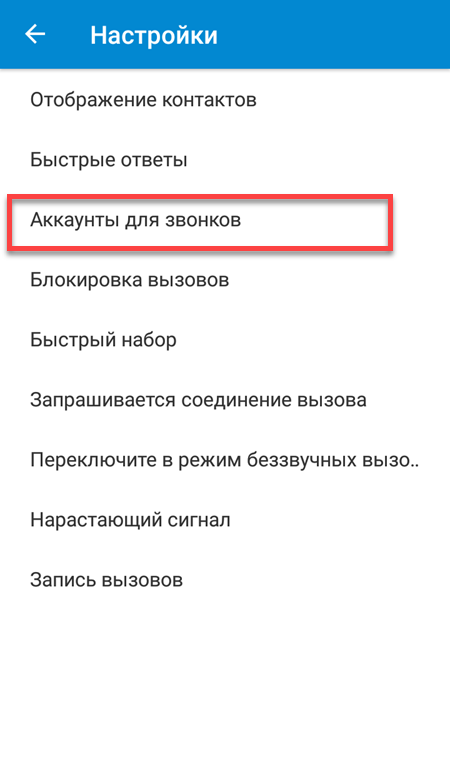
Шаг 4. Если вы используете смартфон с несколькими SIM-картами, то выберите из списка ту, на которую хотите поставить переадресацию.

Шаг 5. В открывшемся меню нажмите «Переадресация вызовов», а затем выберите пункт «Переадресация аудиовызова».

Шаг 6. Появится меню с доступными параметрами. Выберите нужный вариант переадресации (например, если нет ответа).

Шаг 7. В появившемся окне введите номер, на который нужно перенаправлять звонки и нажмите «Включить».

Шаг 8. Если вы хотите отключить переадресацию, то выберите нужный вариант, а затем в появившемся окне нажмите на кнопку «Выключить».
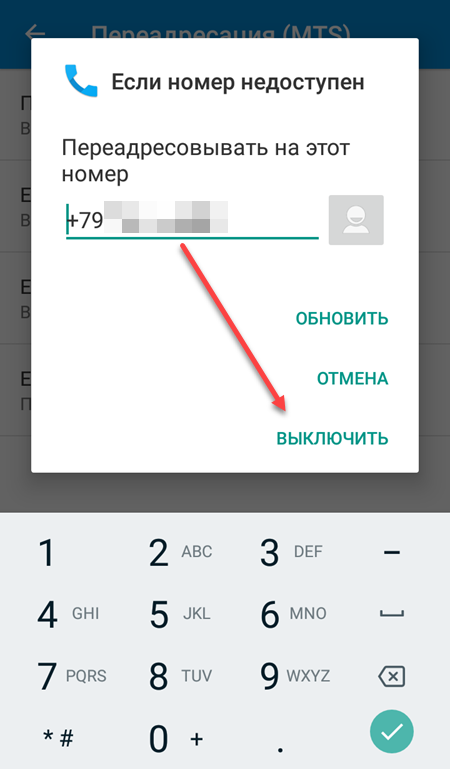
Теперь вы знаете, как настраивается переадресация на Андроид. После описанных выше действий все входящие звонки будут перенаправляться на указанный телефон. При необходимости вы в любое время можете отключить переадресацию или указать новый номер.
Читайте также
В нашей стране остались уголки, где сигнал части мобильных сетей оставляет желать лучшего. Если вы по каким-либо причинам будете находится вне зоны покрытия одного из операторов, то лучше заранее сделать переадресацию звонков или СМС на стационарный или другой мобильный телефон. Пользователи смартфонов на OC Android при этом могут столкнуться с трудностями. Разберемся, как включить переадресацию звонков разными способами.
В каких случаях можно использовать переадресацию?
Встроенная возможность переносить вызовы на другой мобильный номер пользуется особой популярностью. Прибегнуть к ней можно в следующих случаях:
- вы забыли телефон дома, но не хотите пропустить важные звонки (в этом случае вам будет доступен только один способ настройки переадресации – через сайт сотового оператора);
- вы поехали в место, где сеть вашего оператора не работает, но есть уверенный прием других;
- вы решили сменить номер телефона, но не хотите потерять важные контакты.
Этой услугой можно пользоваться на постоянной или временной основе. Чтобы при необходимости включать и прекращать пользование этой возможности, необходимо знать, как сделать переадресацию звонков.
Использование системных настроек телефона на базе Android

У операционной системы Android есть несколько версий, поэтому лучше всего привести общий алгоритм, подходящий для самых распространенных вариантов. Если у вас Android 4 версии и ниже, то названия команд могут быть иными, а общий принцип останется тем же.
Для настройки вам понадобятся только стандартные приложения, которые есть на каждом смартфоне. Переадресация звонка на другой номер выполняется по следующей инструкции:
- Запустите приложение «Телефон», с которого вы совершаете звонки. Его иконка всегда выполнена в виде телефонной трубки разных цветов.
- В верхнем правом углу найдите кнопку «Настройки». Она представляет собой три точки, расположенные вертикально либо шестеренку.
- Нажмите на нее, в выпавшем меню найдите сноску «Настройки».
- В следующем списке найдите строку «Аккаунты для звонков».
- Если у вас несколько симкарт, то необходимо нажать на желаемую.
- Затем в списке нужно выбрать пункт «Переадресация».
- Перед вами появится четыре варианта переноса вызовов на другой номер телефона:
- постоянная переадресация звонков (все вызовы будут переносится);
- если номер занят;
- при отсутствии ответа (перенос включается в тот момент, когда должна подключаться голосовая почта);
- если номер недоступен.
- Выберите желаемый вариант, а затем введите номер, на который будет осуществляться перенос звонков. После этого вам останется только нажать кнопку «Включить».
- После того как вы завершите настройку, смартфон передаст данные сотовому оператору. Тот в свою очередь обновит ваши параметры и вы сможете пользоваться возможностью получать звонки на желаемый номер.
Рекомендуем после настройки протестировать возможность переадресации. Это позволит вам убедиться, что измененные параметры применяются верно. Самой частой ошибкой пользователей является неправильный формат номера, на который будет осуществляться переадресация. Его необходимо вводить в федеральном формате, то есть если вы выбрали стационарный телефон, указывайте его вместе с кодом населенного пункта.
В некоторых смартфонах отсутствует строка меню «Аккаунты для звонков». В этом случае вам необходимо будет зайти в дополнительные параметры и найти там пункт «Переадресация вызовов». В нем можно найти разные варианты, нужный вам озаглавливается «Голосовой вызов». Остальные принципы настройки ничем не отличаются от описанных выше. Вам нужно будет также выбрать ситуацию, при которой вы хотите воспользоваться переадресацией, а затем указать номер для получения вызовов.
Как поступить, если в смартфоне не предусмотрена переадресация?
Если вы не смогли разобраться с настройками своего смартфона, то можно воспользоваться помощью специальных приложений. Популярными вариантами являются: Call Blocker, Simple Call Forwarding. Рассмотрим, как использовать приложения на примере последнего.
- Найдите утилиту в Play Market и нажмите кнопку «Установить».
- После завершения установки, откройте приложение, нажав на его иконку.
- Далее настройка происходит буквально в два клика: введите номер, который будет принимать звонки; установите время в секундах (по истечении этого периода будет производится перенос).
- Теперь нажмите на кнопку «Сохранить» и активируйте виджет на рабочем столе. Этот виджет также позволит вам быстро отключить переадресацию, когда она будет не нужна.
Это приложение хорошо тем, что вы можете не вручную вводить номер для переадресации, а выбрать его из списка контактов. Не работает приложение только в том случае, если переадресацию не поддерживает ваш сотовый оператор. С такой ситуацией могут столкнуться пользователи небольших региональных компаний или операторов, которые недавно появились на рынке, но в в большинстве случаев проблем не возникает.
Аналогичные функции предлагают разные приложения. Play Market регулярно пополняется новыми утилитами для переадресации. При выборе приложения смотрите на его рейтинг и отзывы, которые размещены под основной информацией. Но лучше всего найти уже проверенные временем приложения, так как они работают стабильнее. Например, Simple Call Forwarding пользуются уже тысячи владельцев Android. У этого приложения уже устранены критические ошибки, а также оно работает со всеми версиями операционных систем, в том числе и с устаревшими.
Настройка переадресации на уровне сотового оператора с помощью USSD запросов
Если вы не нашли в меню своего смартфона пункт «Переадресация» и не хотите пользоваться приложениями, то необходимо обратиться к сотовому оператору, он поможет вам настроить использование этой услуги. Проще всего сделать переадресацию через официальный сайт оператора. В большинстве случаев ссылка на эту услугу находится на главной странице личного кабинета. Также вы можете настроить перенос звонков на другой телефонный номер через мобильное приложение, которое есть у каждого сотового оператора. У Теле2 переадресация звонков настраивается только посредством USSD-запросов или обращения к оператору напрямую. Возможно, со временем эта опция будет доступна и через личный кабинет.
Для людей, которые не любят пользоваться Интернетом существует возможность настроить переадресацию через USSD-запросы или при помощи звонка. Подробно остановимся на первом варианте, так как он более удобен. Основные операторы России (Мегафон, Теле2, МТС, Билайн) договорились между собой и для удобства абонентов начали использовать одинаковые команды для настройки переадресации.
- **21*номер телефона для переадресации# — включает переадресацию всех вызовов, если вы временно не можете самостоятельно отвечать на звонки;
- *#21# — проверка состояния полной переадресации;
- ##21# — отмена полной переадресации;
- **61*номер телефона** время в секундах# — переадресовывает вызовы при отсутствии ответа, выбирая время в секундах необходимо выставить одно из значений: 5, 10, 15, 20, 25, 30;
- *#61# — проверка состояния услуги;
- ##61# — отмена использования переадресации;
- **62*номер телефона# — включает переадресацию, если вы недоступны;
- *#62# — проверка состояния этого типа переадресации;
- ##62# — прекращение использования этой услуги;
- **67*номер телефона# — включает переадресацию на тот случай, если в момент звонка вы разговариваете с другим собеседником;
- *#67# — проверка состояния подключения этой услуги;
- ##67# — отмена настроенной переадресации;
- ##002# — отключение всех видов переадресаций.
После введения выбранной команды нужно нажать «Ок» или клавишу «Вызов». Услуга доступна только при положительном балансе номера телефона, на который поступают звонки. Это связано с тем, что ее использование влечет за собой небольшие траты.
Сколько стоит перенос звонков на другой номер?
Большинство сотовых операторов не берет абонентскую плату за использование переадресации. Раньше эта услуга использовалась только бизнесменами, поэтому ежедневный взнос за нее был, но сейчас практически на всех тарифных планах она бесплатна. Исключением является лишь переадресация звонков МТС, за которую придется отдать около 30 рублей в месяц.
Однако, будьте готовы к непредвиденным тратам. Несмотря на отсутствие абонентской платы, операторы берут в среднем по 3.5 рубля за переадресацию на городские телефоны. Если у вас современный тарифный план с включенным пакетом минут, они могут расходоваться, так как переадресацию часто засчитывают на исходящий вызов.
Как узнать условия переадресации на вашем тарифном плане?
Ознакомиться с правилами предоставления переноса звонков можно несколькими путями:
- посмотреть на официальном сайте оператора;
- обратиться в абонентский отдел;
- найти в торговом центре или точке продаж оператора стойку информации и взять распечатку данных тарифного плана;
- позвонить оператору на горячую линию.
Легче всего найти нужные сведения на официальном сайте оператора. Вам необходимо для этого ввести в строке поиска (обычно располагается в верхней части окна) слово переадресация и найти сноску на условия ее предоставления.
В абонентском отделе салона оператора вам могут помочь консультанты, они расскажут вам не только об условиях предоставления услуги, но и дадут рекомендации по подключению. В последнее время в салонах уровень подготовки консультантов снизился, поэтому зачастую их слова приходится перепроверять на сайте или на горячей линии. Это связано с увеличением количества продаж телефонов и прочей атрибутики в таких торговых точках, а консультирование абонентов отошло на второй план. Зато тут вы можете найти стойку с полной информацией по вашему тарифу.
У каждого оператора есть собственный бесплатный короткий номер, позвонив на который вы можете решить все проблемы и получить ответы на вопросы. Приведем координаты горячих линий крупнейших операторов РФ:
- Yota – 8800—550—00—07;
- Билайн – 0611 для звонков с мобильного, 8800-700-0611 для звонков с любого телефона;
- МТС – 0890 для звонков с мобильного, 8800-250-8250 для связи с оператором с любого номера;
- Мегафон – 0500 короткий номер для смс-сообщений и звонков с мобильного, 8800-550-0500 для звонков с любых номеров, +79261110500 для звонков из-за границы;
- Теле2 – 611 номер для поддержки клиентов, звонящих с мобильного, 8800-555-0611 для соединения с любого телефона, +74959797611 для звонков из-за границы.
Все эти номера при звонках по России работают абсолютно бесплатно. Соединиться с оператором можно круглосуточно в любой день недели. Иногда ответа приходится ждать 10-15 минут.
Можно ли настроить переадресацию смс-сообщений?
Операторы включили в список своих услуг не только переадресацию звонков, но и перенос на другой номер смс-сообщений. В отличие от стандартной переадресации эта услуга будет платной. Если вы чувствуете в ней необходимость, то необходимо обратиться с своему поставщику связи. Приведем информацию от крупных операторов по поводу переадресации СМС.
МТС
У этого оператора связи есть услуга SMS Pro, которая позволит вам настроить переадресацию сразу на несколько номеров. Подключить ее можно разными способами:
- При помощи USSD-запроса: *111*2320# и клавиша вызова.
- При помощи сообщения на короткий номер 232. Если вы хотите включить услугу, то введите в сообщении команду PER или ON.
- Также можно активировать переадресацию сообщений через личный кабинет на официальном сайте или мобильное приложение от МТС. Тут вы сможете не только подключить услугу, но и настроить номера переадресации, подключить автоматический ответ или архивирование сведений.
Пользование услугой платное. Тарифы регулярно меняются, поэтому лучше заранее уточните их у оператора.
Билайн и Мегафон
Об этих операторах мы напишем вместе, так как на данный момент они не предоставляют услугу переадресации сообщений, но все может изменится в любой момент. Перед тем как расстроиться позвоните оператору, возможно, нужная опция уже появилась в списке услуг.
Теле2
Этот оператор позволяет перенести сообщения на номер любого российского оператора связи. Подключить эту услугу можно только при помощи USSD-запроса *286*1*номер телефона в международном формате для переноса сообщений#. Подтвердить команду нужно клавишей вызова или кнопкой «Ок» (в зависимости от вашей версии Android OC). Плата за услугу не взимается, вы оплачиваете только стоимость отправки сообщений (если у вас пакетный тариф, то число сообщений списывается с него).
Можно ли переадресовать сообщения на свою электронную почту?
Если вы хотите получать сообщения не на другой мобильный телефон, а на свою электронную почту, то необходимо воспользоваться помощью специальных приложений. Одним из лучших является SMS2Gmail. Это приложение позволяет продублировать все полученные сообщения на ваш email. Достаточно лишь ввести нужный адрес и ввести в поле программы ключевое слово, полученное посредством смс-сообщения. Вы будете получать на свою почту не только все сообщения, но и уведомления о входящих звонках.
Теперь вы знаете все способы, которыми может быть выполнена переадресация звонков и смс на телефонах с Android OC. Делитесь полученной информацией с друзьями, задавайте свои вопросы в комментариях.

Переадресация вызовов на другой номер — довольно востребованная услуга. Сегодня мы расскажем вам, как её настроить на устройствах под управлением Android.
Включение переадресации звонков на смартфоне
Установить и настроить перенаправление вызова на другой номер очень просто. Однако перед началом манипуляций убедитесь, что тарифный план оператора связи, который используется на настраиваемом телефоне, поддерживает такую услугу.
На тарифных планах без возможности переадресации включить эту опцию невозможно!
Проверить тариф можно с помощью операторских приложений вроде Мой Билайн или Мой МТС. Убедившись, что соответствующая услуга доступна, приступайте к ее активации.
Обратите внимание! Представленная ниже инструкция описана и показана на примере устройства с версией Android 8.1! Для смартфонов с более старой версией ОС или надстройками производителя алгоритм похож, однако местоположение и название некоторых опций может отличаться!
- Зайдите в «Контакты» и тапните по кнопке с тремя точками вверху справа. Выберите «Настройки».
- В аппаратах с двумя SIM-картами потребуется выбрать «Аккаунты для звонков».
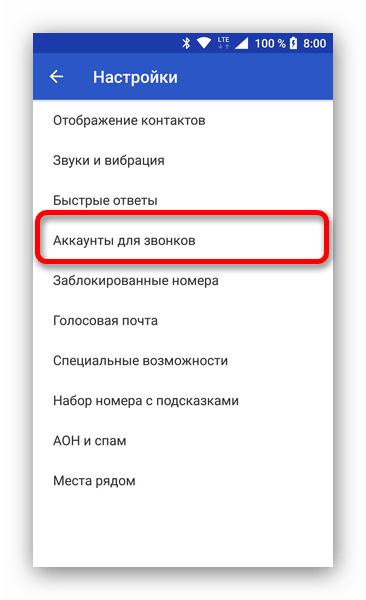
Затем тапнуть по нужной симке.
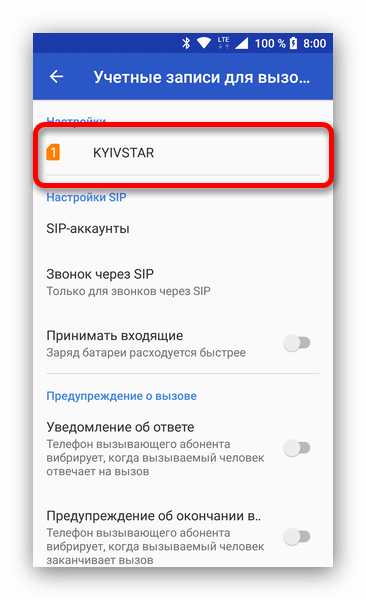
В односимочных девайсах нужная опция называется «Вызовы».
- Найдите пункт «Переадресация вызовов» и тапните по нему.
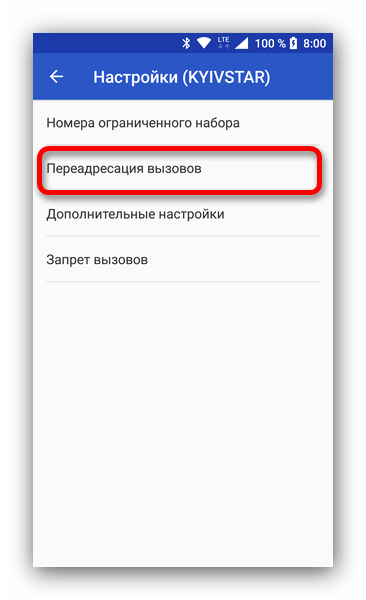
Затем отметьте «Голосовые вызовы».
- Откроется окошко настройки перенаправления звонков на другие номера. Коснитесь нужного вам условия.
- Запишите в поле ввода нужный номер и нажимайте «Включить», чтобы активировать переадресацию.
- Готово — теперь входящие вызовы на ваше устройство будут перенаправляться на указанный номер.
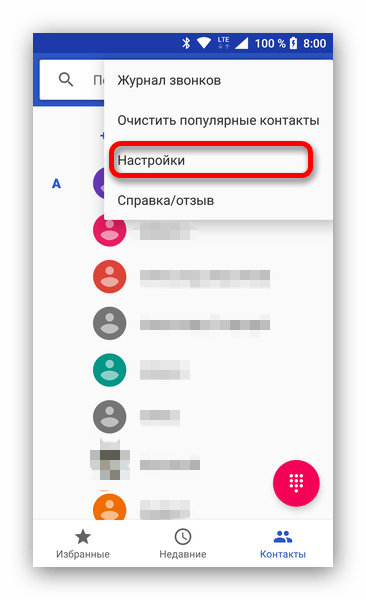
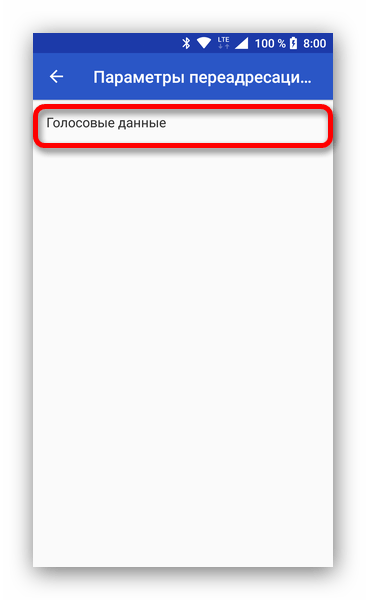
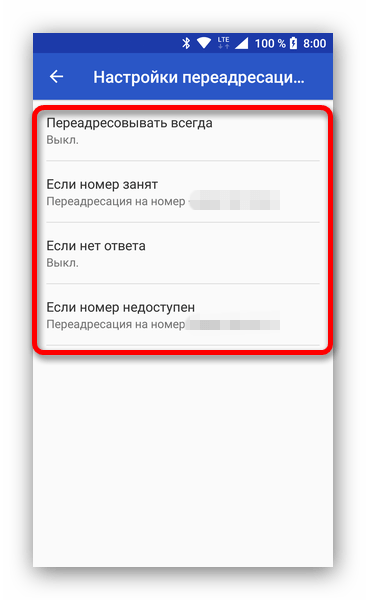
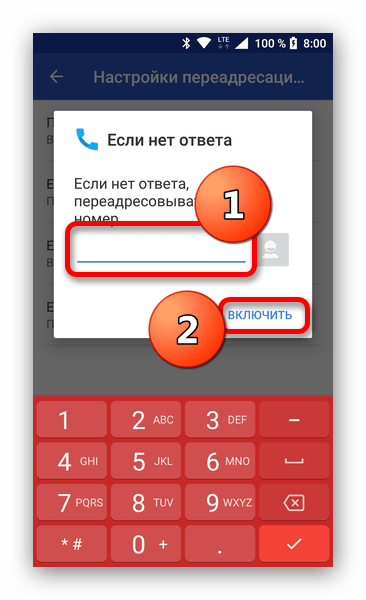
Как видите, процедура очень простая и выполняется буквально в несколько тапов по экрану. Надеемся, что эта инструкция была для вас полезной.


Мы рады, что смогли помочь Вам в решении проблемы.

Опишите, что у вас не получилось.
Наши специалисты постараются ответить максимально быстро.
Помогла ли вам эта статья?
ДА НЕТ
Еще статьи по данной теме:
Представьте ситуацию. Ждете важный звонок, а сразу ответить абоненту не получается. А может ведете бизнес и нужно принимать звонки на разные SIM карты. Что делать? Активируйте на телефоне специальную функцию. Рассмотрим, как включить переадресацию вызовов на телефоне.
Содержание
- Что это такое
- А нужно ли это
- Как это работает
- Штатные средства ОС
- Второй способ
- Как выключить
- Специализированное ПО
- Simple Call Forwarding
- USSD-команды
- Личный кабинет
- Вывод
Что это такое
Переадресация — услуга, предоставляющая оператором. Перенаправляет вызовы на заданные номера.
Услуга может не предоставляться оператором. Поэтому уточните у него, есть ли такая возможность. Подключите ее при необходимости.
Рассмотрим подробнее, как включить переадресацию звонков.
А нужно ли это
Услуга включается в ситуациях:
- Телефон отключен или разрядился;
- Нахождение в роуминге;
- Сеть недоступна. Например, выехали за город;
- Смене телефонного номера.
Как это работает
Существует четыре способа активации:
- Штатные средства телефона;
- Специализированное ПО;
- Услуги мобильного оператора. Личный кабинет;
- USSD-команды. Короткие сообщения между сервисным приложением и абонентом.
Рассмотрим их подробнее.
Штатные средства ОС
На Андроид откройте приложение «Телефон».
Нажмите кнопку в виде трех вертикальных точек.
Выберите:
Настройте перенаправление для каждой SIM карты. Перейдите:
Выберите куда отправлять звонки. Чтобы переадресовывать на другой номер, перейдите:
Укажите номер.
Второй способ
В настройках, в поисковой строке, пропишите слово:
Остальные действия аналогичные рассмотренным выше. Для проверки попросите знакомых позвонить на ваш номер.
Как выключить
Перейдите:
Выберите:
Специализированное ПО
Не хочется разбираться в настройках телефона? Установите стороннее приложение. Скачивайте только с официальных источников. Например, Play Маркет.
Simple Call Forwarding
На телефоне загрузите и запустите приложение. В специальное поле пропишите номер, укажите время, через которое начнется перенаправление звонков.
USSD-команды
Способ не предусматривает изменять настройки на телефоне. Используются услуги оператора. Список команд посмотрите на официальном сайте. Например, для Vodafone это: **61* номер#.
Личный кабинет
Авторизируйтесь на сайте. Выполните такие действия:
- Откройте меню управления счетом;
- Выберите «Переадресация»;
- Пропишите номер.
Читайте также:
- Обновляем Play Маркет;
- Оптимизация Android;
- Отключаем обновление на смартфоне;
- Исправляем ошибки в приложении.
Вывод
Мы рассмотрели, как включить переадресацию на Андроиде. Активируйте ее чтобы не пропустить звонок. Это лучший выход при покупке новой SIM карты или при отсутствии сигнала мобильной сети.
Переадресация вызовов позволяет быть на связи, даже если один из ваших телефонов выключен, недоступен или у вас просто нет возможности принять вызов в данный момент. Это крайне удобная и популярная функция. Она доступна для всех операторов, и её также можно настроить вручную на телефоне прямо в настройках или через приложение.
Случаев, когда вам может понадобиться эта функция очень много: если вы забыли телефон, если поменяли номер, если у вас два телефона и носить оба с собой неудобно, если вам нужно уехать и придется отключить один из номеров, и так далее.
Содержание
- Виды переадресации и способы ее назначения
- Как настроить переадресацию на Андроиде с помощью настроек телефона
- Как сделать переадресацию на Андроиде с помощью оператора
- Как установить переадресацию на Андроиде с помощью приложений
- Как отключить переадресацию на Андроиде
Виды переадресации и способы ее назначения
Есть 4 вида услуги, которая позволит вам всегда оставаться на связи. Это:
- безусловная переадресация, когда вы переводите все входящие звонки.
- если вы не успели ответить на входящий – тут можно установить время ожидания ответа;
- если занято;
- перевод в случае отключенного или недоступного телефона.
Каждый из этих видов имеет свои плюсы, и, как правило, может быть скомбинирован с другим.
Как настроить переадресацию на Андроиде с помощью настроек телефона
Самый простой и доступный способ наладить переадресацию – это подключить её прямо в настройках своего смартфона. Если ваша операционная система Android, то этот метод будет вам интересен: не требуется ни установка дополнительных приложений, ни звонков оператору сети.
Для того, чтобы наладить перенаправление вызовов прямо на телефонах с Андроид, нужно:
- открыть программу «Телефон» на своём мобильном (это то приложение, через которое совершаются вызовы и где находится журнал вызовов и контакты);
- перейдите в «Настройки» — в одних версиях системы они находятся под тремя точками в правом верхнем углу, в других в правом нижнем;
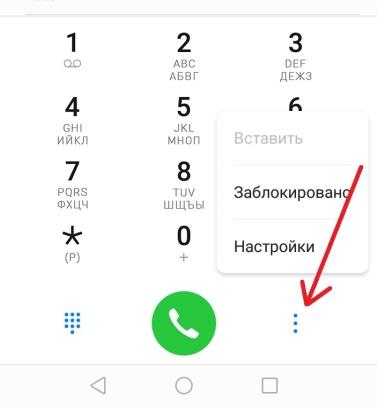
- найдите пункт «переадресация вызовов».
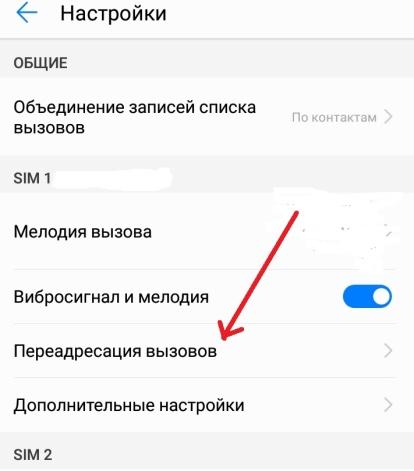
Можно выбрать один из четырех вариантов переадресации, по которым звонки будут переводиться на другой номер всегда, в случае, если абонент уже разговаривает, если нет ответа или если телефон находится вне зоны действия сети.
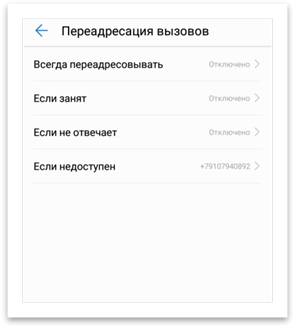
Если на номере подключена функция смс-оповещения о пропущенных вызовах при недоступном телефоне, то поменять номер без предварительного отключения в настройках мобильного оператора, не получится.
В телефонах, поддерживающих 2 сим-карты, переадресацию можно настроить для каждой симки отдельно, в том числе, переключив все входящие с одной на другую.
Выбрав нужный вид переадресации, нужно ввести номер телефона, на который будут уходить входящие звонки, и нажать «Включить».
Более наглядно с вопросом поможет разобраться следующее видео
Как сделать переадресацию на Андроиде с помощью оператора
Каждый оператор мобильной сети заботится об удобствах своих абонентов, и готов предоставить им возможность переадресовывать входящие звонки на другие номера. Особенно это популярная функция для тех, кто часто путешествует и имеет несколько номеров в разных регионах или странах. В этом случае абонент может перенаправлять свои входящие на другие номера и по-прежнему оставаться на связи.
В общем, порядок предоставления и условия использования услугой переадресации на всех мобильных операторах похожи, но есть свои нюансы, в которых нужно разобраться до подключения функции.
Билайн
Билайн предлагает для своих абонентов услугу перевода входящих вызовов на любые номера, даже зарегистрированные за пределами нашей страны. Услуга идёт без абонентской платы или платы за подключение. Стоимость звонка на номер Билайн, подключенный в том же регионе, составит 3,5 рубля, а цену на номер другого оператора, стационарный телефон или международный и междугородний номер можно уточнить позвонив на 0611.
Подключить опцию можно из личного кабинета, обратившись за помощью к оператору (8(495)974-8888), или набрав короткую команду.
- Для перевода всех входящих: **21*номер_для_перевода#.
- Если нет ответа: **61*номер**время#.
- Если абонент уже разговаривает: **67*номер#.
- Если недоступно: **62*номер#.
Чтобы отменить действие услуги, нужно набрать туже команду, только заменить все знаки* на #, например, ##21#, уже без номера.
Билайн не поддерживает услугу переадресации входящих смс.
Теле2
Стоимость услуги на Теле2 составит 0 рублей, а звонки будут тарифицированы согласно используемому тарифному плану и будут оценены как исходящий звонок.
Чтобы подключить услугу перевода вызовов, нужно набрать одну из следующих команд:
- перевод всех входящих: **21*номер #;
- неотвеченные: **61*номер #;
- занято: **67*номер#;
- недоступно: **62*номер#.
Номер указывается всегда через +7.
Отменить любой вид переадресации можно, набрав короткую команду: ##002#.
Переадресовать смс можно по команде: *281*1*номер#.
МегаФон
Подключить переключение звонков на другие номера с Мегафона, можно обратившись в салон связи, через личный кабинет или с помощью коротких команд. Оператор позволяет подключить перевод на стационарные номера или номера любых абонентов, зарегистрированных на территории РФ.
Абонентская плата также не взимается, подключение бесплатное. Звонки, переводимые на номер домашнего региона, тарифицируется по 3,5 рубля за минуту, а на остальные операторы – согласно тарифному плану.
Возможно установить разные виды услуг (кроме безусловной) одновременно, в том числе сделать их на разные телефоны. При этом это никак не влияет на совершение исходящих вызовов.
Чтобы подключить услугу, нужно:
- набрать **21*номер#, если нужно перевозить абсолютно все вызовы;
- **61*номер**время# — если ответ не поступил за обозначенное время, без указания времени автоматически выставляется 30 секунд;
- **67*номер# — если номер занят;
- **62*номер# — если телефон выключен.
Чтобы проверить подключены ли услуги, нужно набрать те же команды, только заменить вторую * на #, например, *#21#.
Чтобы отключить, можно поменять все * на #, например, ##21#, либо же набрать ##002#, что отменит все виды услуги.
Смс-переадресацию можно настроить только на другой телефон Мегафона. Для этого нужно послать смс на +7-927-290-9090: «fv номер (начинающийся с 7)».
МТС
МТС предлагает бесплатную услугу перевода входящих звонков на другие номера, а все звонки оплачиваются согласно тарифному плану абонента. Переводить вызовы можно на МТС, других операторов, а также городские телефоны.
Есть 4 вида предлагаемой опции:
- в случае если абонент уже разговаривает с кем-либо;
- если нет ответа заданное время (определяется абонентом);
- если телефон выключен или недоступен;
- переводятся все входящие.
Подключить услугу можно в личном кабинете на сайте МТС или в приложении, а также с помощью коротких команд.
- Если нужно включить первый вид, то набираем *67*номер#. Для проверки состояния услуги:*#67#, отключения: ##67#.
- Второй вид — *61*номер перевода#. Для проверки:*#61#, отключения: ##61#. Чтоб задать интервал, вводим: *61*номер*интервал#. Интервал можно выбрать от 5 до 30, но только кратный 5.
- При выключенном аппарате: *62*номер#, проверить наличие услуги: *#62#, отключить: ##62#.
- Для последнего вида нужно набрать: *21*номер#. Чтобы отключить: ##21#.
Все вводимые номера телефонов должны начинаться с +7, а городские – с кода.
Переадресацию входящих сообщений можно настроить, подключив услугу SMS Pro, набрав команду *111*2320#. За эту услугу будет взиматься плата – 1,5 рубля в сутки.
Как установить переадресацию на Андроиде с помощью приложений
В случае если простая функция переадресации вызовов вас не устраивает, вы всегда можете установить специальное приложение. Какое преимущество дает такое приложение? Это дополнительный набор функций. Некоторые предлагают устанавливать перевод вызовов на определённое время, включать функцию исходя из геолокации абонента, выдавать сначала запрос на принятие и тому подобное.
Самые популярные и проверенные программы собраны ниже.
| Наименование | Описание | Цена | Рейтинг |
| Call Blocker | Приложение позволяет отделаться от нежелательных звонков и смс. Можно задать для этого определенное время, пароль, а также вбить ключевые слова, по которым будут отсеиваться входящие сообщения. | Бесплатное | ★★★★★ |
| Call Forwarding | Есть две кнопки быстрого доступа. Не требуется подключение к интернету. Нет русского меню. Можно установить свое время длительности вызова. | Есть бесплатный и премиум варианты | ★★★★★ |
| Simple Call Forwarding | На рабочий экран можно вывести виджет с клавишами включения и отключения функции перевода звонков. | 55 руб. | ★★★★★ |
| Smart Call Forwarding | Можно делать выборочную настройку по геопозиции, времени, включенному приему сигнала Wi-Fi и уровню заряда. Не поддерживает русский язык. Нет клавиш быстрого отключения. | Есть бесплатный и премиум варианты | ★★★★★ |
Call Blocker
Если основной вашей целью является не столько перевод входящих вызовов на другой номер, сколько желание не получать надоедливые и мешающие звонки, можно попробовать данное приложение. С его помощью можно заблокировать ненужные входящие звонки и смс. Весь интерфейс полностью на русском языке. Плюсом является также то, что можно настроить блокировку сообщений, например, в которых содержится определённый текст. Или задать время, в которое нежелательно принимать входящие неподписанные звонки. Пользователь всегда может просмотреть историю заблокированных входящих, а также задать при необходимости пароль на вход в приложение. 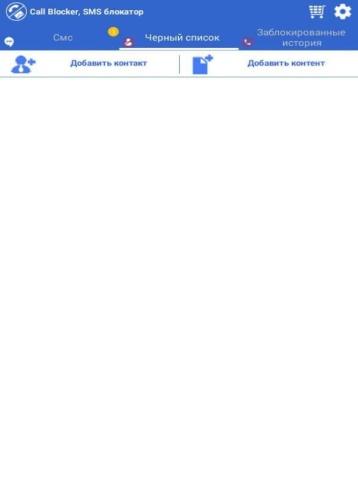
Call Forwarding
Программа пользуется популярностью из-за своей простоты и понятности. Несмотря на то, что софт прописан на английском, обычно проблем с настройкой не возникает. Из плюсов можно выделить наличие кнопок быстрого включения и отключения функции. Можно выставить свое время, через которое включится заданная функция. Кроме того, для использования не нужен доступ к интернету, что положительно сказывается на длительности заряда.
Simple Call Forwarding
Приложение удобно тем, что после настройки перевода вызовов, можно вывести виджет на рабочий экран телефона, и отключать или вновь включать переадресацию теперь можно нажатием одной кнопки. Также можно настроить время, через которое включится переадресация. Имеется только платная версия программы.

Smart Call Forwarding
Отличительной чертой приложения является то, что можно настроить перевод вызовов исходя из того, где находится телефон – геолокации. Например, если гаджет оставлен на работе, то при предварительной настройке все вызовы с него будут уходить на другой номер. Также есть варианты настройки выборочной переадресации в определенное время (можно выставить день недели и временной интервал), если включен Wi-Fi (что предполагает активное использование интернета в данный момент), если процент батареи ниже заданного. Также можно отказаться от перевода вызовов в пользу смс-упоминания о входящем.
Из минусов выделяется то, что программа не поддерживает русский язык, а также отсутствие клавиш быстрого управления.
Как отключить переадресацию на Андроиде
Чтобы отказаться от услуги, нужно отключить ее тем же способом, каким вы ее подключали.
Если вы настраивали ваш телефон – снова зайдите в «Телефон» — «Настройки» — «Переадресация» и отключите всё вручную.
Если вы подключали переадресацию через мобильного оператора, то отключить ее можно либо в личном кабинете, либо, набрав специальную короткую команду (перечислено выше с примером команд для каждого оператора). Есть общая команда, действующая для всех операторов: ##002#.
Воспользовавшись приложением, можно также и отключить ранее настроенную опцию. Обратите внимание, что иногда недостаточно просто удалить программу, нужно сначала отменить опцию.
Посмотрите видеоинструкцию, чтобы лучше разобраться, как это работает
Как включить переадресацию звонков на Android
Настройка Android
17.08.2017
Если вы пользуетесь больше чем одним мобильным телефоном, то вам может пригодиться функция переадресации звонков. С ее помощью можно перенаправить звонки на другой номер телефона в случае если вы по какой-то причине не можете ответить. В данной статье мы рассмотрим сразу три способа, как можно включить переадресацию вызовов с Android смартфона на другой мобильный телефон.
Переадресация с помощью настроек Android
Для того чтобы включить переадресацию звонков с помощью настроек Андроид необходимо воспользоваться приложением «Телефон». Это то приложение, которое вы обычно используете для просмотра пропущенных звонков и набора новых номеров. Запустите данное приложение, нажмите на кнопку с тремя точками и после открытия меню перейти в «Настройки».

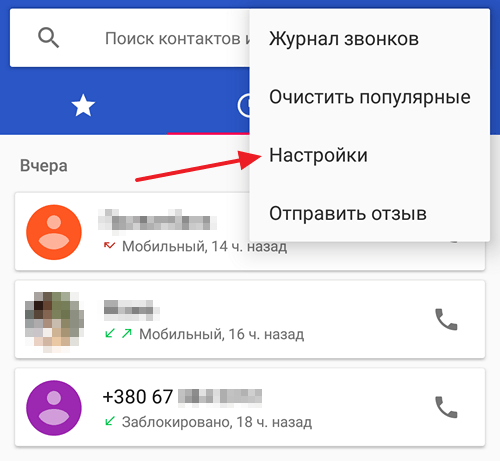
В окне настроек вам нужно прейти в раздел «Вызовы».
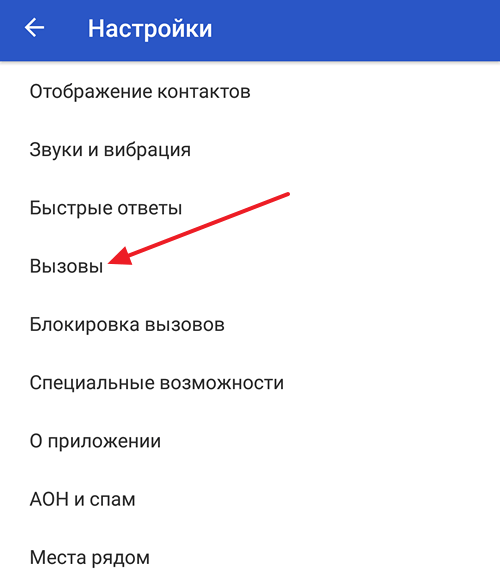
А потом в подраздел «Переадресация вызовов».
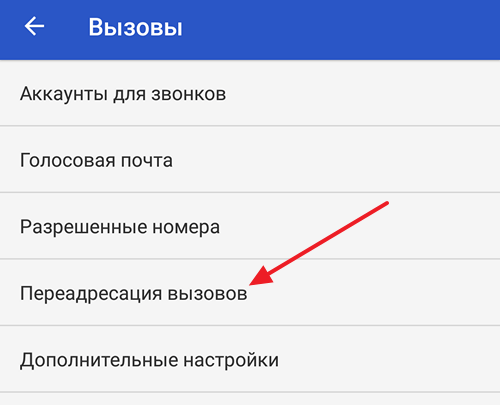
В разделе «Переадресация» вам будет доступно 4 отдельных способа переадресации звонков: «Переадресовывать всегда», «Если номер занят», «Если нет ответа» и «Если номер не доступен».
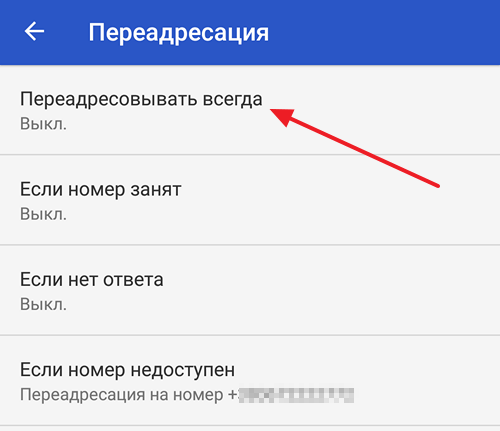
Вы можете настроить переадресацию звонков любым из этих способов.
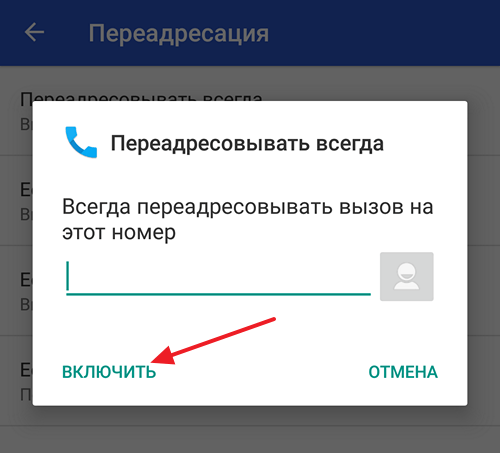
Для этого нужно выбрать способ переадресации, ввести номер телефона, на который нужно переадресовывать звонки с вашего Андроид смартфона, и нажать на кнопку «Включить».
Переадресация с помощью приложений
Если вам не хочется копаться в настройках Андроида или же вам нужно часто менять номера, на которые выполняется переадресация, то вы можете воспользоваться сторонними приложениями. В магазине приложений Play Market доступно множество приложений для настройки переадресации звонков.
Например, можно воспользоваться приложением Simple Call Forwarding. Данное приложение позволяет настроить переадресацию и после этого включать или отключать ее с помощью виджета на рабочем столе.
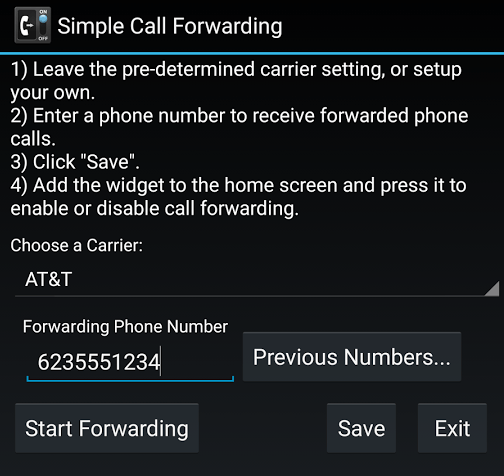
Также есть и другие подобные приложения. Вы можете найти их в Play Market по поисковому запросу «переадресация звонков» или «call forwarding»
Переадресация с помощью оператора
Кроме этого вы можете организовать переадресацию вызовов с Андроид смартфона при помощи услуг мобильного оператора. Это можно сделать через ваш личный кабинет на сайте оператора или с помощью USSD-команд.
Например, у мобильных операторов из так называемой «Большой четверки» (Билайн, Мегафон, МТС и Tele2) за переадресацию отвечают следующие команды:
-
Установка переадресации для всех вызовов: **21*номер телефона#
- Проверка: *#21#
- Отмена: ##21#
-
Установка переадресации в случае отсутствия ответа: **61*номер телефона**время ожидания (05, 10, 15, 20, 25 или 30 сек)#
- Проверка: *#61#
- Отмена: ##61#
-
Установка переадресации в случае недоступности абонента: **62*номер телефона#
- Проверка: *#62#
- Отмена: ##62#
-
Установка переадресации в случае занятости номера абонента: **67*номер телефона#
- Проверка: *#67#
- Отмена: ##67#
- Отмена всех ранее установленных переадресаций: ##002#
Но, если у вас другой мобильный оператор, то команды могут отличаться. Узнать USSD-команды для вашего оператора можно на его официальном сайте.
Об авторе
Основатель проекта «Смартфонус» и автор более 2000 статей на тему ИТ для разных сайтов.
Какой бывает переадресация
Она работает в 4 режимах:
- «Перенаправлять всегда» — любой вызов поступает на другую SIM.
- «Если контакт занят» — срабатывает, когда пользователь общается с другим абонентом или отклоняет вызов.
- «Когда нет ответа» — переводит дозвон после 10-15 секунд гудков;
- «Если недоступен» — перенаправляет звонившего, когда смартфон выключен, находится в режиме самолета, пытается подключиться к сотовой вышке.

Настроить переадресацию на телефоне стоит, если пользователь хочет:
- получать звонки со второй симки на первую и наоборот;
- совместить рабочий и домашний номер (чтобы не носить два смартфона);
- отправиться в заграничную поездку и получать звонки независимо от местонахождения.
Зачем необходима переадресация
Типичный случай — недоступность. Как правило, звонящий слышит голосовое сообщение с просьбой позвонить ещё раз позднее. Если собственник аппарата настроит переадресацию, вызов в автоматическом режиме будет перенаправлен на стационарный, либо добавочный телефон.
Другая причина — смена номера или оператора. Если в книге имеется несколько сотен номеров, делать рассылку сообщений о смене достаточно трудоёмко.
Также переадресовать входящий вызов можно при отсутствии ответа. К примеру, если смартфон Андроид оставили дома, дозвон через определённое время поступит на иной телефон. Лучше заранее произвести настройку, дабы абоненты были перенаправлены за 20–30 секунд.
Варианты переадресации на Андроид
Перенаправляют звонки воспользовавшись услугами оператора, настройками смартфона или сторонними приложениями.
Обратите внимание! Независимо от выбранного варианта, подключение происходит через оператора. За предоставление услуги могут списывать деньги.
С помощью оператора мобильной связи
Услуга реализована у всех крупнейших операторов России. У Tele2 она активирована по умолчанию, чтобы задействовать ее у других:
- воспользуйтесь «Мой МТС» или личным кабинетом на официальном сайте;
- у Билайн отправьте USSD-команду *110*031# или позвоните по номеру 067409031;
- абонентам МегаФон необходимо посетить личный кабинет.

После активации задают контакт, на который переводят звонки. Это происходит через универсальные USSD-запросы:
- для всех входящих — **21*#;
- когда занят — **67*#;
- если нет ответа — **61*#;
- абонент недоступен — **62*#.
Важно! Между последней * и # указывают номер в международном формате (+7), на который перенаправляют входящий вызов. Введя команду, нажмите «Позвонить».
Отключают функцию командой ##XX#, где вместо XX, тип подключенной услуги. Например, чтобы убрать перенаправление, когда абонент занят — ##67#. Деактивируют все типы запросом — ##002#.
Интересно! Существует аналогичная услуга для СМС. Метод и стоимость ее активации описаны на официальном сайте каждого оператора.
Как настроить переадресацию звонков
Многие слышали такое понятие, как переадресация вызовов, но не все понимают, для чего же она нужна. Представим такую ситуацию: вы сменили номер мобильного телефона, оповестили об этом близких и друзей, но многие продолжают звонить на ваш старый номер. Вот тут и возникает вопрос: как сделать так, чтобы вызовы направлялись на новый номер?
В этом и заключается смысл переадресации вызовов – перенаправление входящих звонков на другую SIM-карту. Но есть одно ограничение: SMS-сообщения не пересылаются на новый номер, они так и останутся непрочитанными, если нет доступа к старой SIM-карте. Функция перенаправления поддерживается всеми операционными системами, но рассмотрим мы настройку переадресации звонков на Android OS.
Как и во всех инструкциях, существует несколько способов. В некоторых из них может потребоваться установка стороннего программного обеспечения. Ниже будут приведены одни из самых простых вариантов, справиться с которыми не составит особого труда, если внимательно следовать за инструкцией.
Настройки телефона
Способ, как настроить переадресацию звонков на Андроид без USSD-команд:
- Запустите приложение «Телефон».

- Нажмите «Еще».

- Выберите «Настройки».

- Тапните «Еще».

- Перейдите в «Переадресация вызова».

- Выберите тип услуги и введите контактный телефон.

Рекомендуем: SHAREit обзор приложения
В зависимости от прошивки, вкладку размещают в первом меню «Еще».
Переадресация через стороннее ПО
Решить поставленную задачу помогут и специальные приложения. Для этого нужно просто открыть Play Маркет и ввести в поисковой строке «переадресация вызовов». В выдаче мы увидим довольно внушительный перечень утилит, из которых можно подобрать ту, которая наиболее будет отвечать вашим запросам:

Например, бесплатная программка Easy Call Forwarding поможет, не заморачиваясь с настройками, управлять переадресацией обеих сим-карт прямо с домашнего экрана:

Если с перенаправлением телефонных звонков задача решается довольно просто любым из описанных выше способов, то с sms-сообщениями дело обстоит сложнее, то есть, ни через оператора связи, ни с помощью стандартных настроек этот вопрос не решить. На помощь снова придёт одно из специальных приложений, которое также можно найти в магазине Гугл Плей:

К примеру, SMS пересылка (SMS forwarder) — отличная бесплатная программа, лишённая докучливых рекламных предложений, которая даже в неактивном состоянии позволит принимать всю, адресованную вам информацию и перенаправлять её на email или номер телефона, которые были указаны при установке приложения:

Как вы заметили, активация переадресации звонков или СМС на телефонах с ОС Android – довольно простая процедура. Сложность состоит лишь в том, что на разных моделях поиск местоположения самой функции может отличаться, но, руководствуясь представленной инструкцией и здравым смыслом, можно без труда справиться с вопросом, как настроить переадресацию вызова на Андроид. Удачи!
Как самостоятельно настроить переадресацию звонков
Довольно простой способ перевести звонки на другой номер – выставить определенные настройки в меню Андроид. Для того чтобы запустить данную функцию в шестой версии операционной системы, нужно выполнить следующее:
- Открыть настройки
- Нажать на иконку телефона
- Открыть выпадющее меню
- Выбрать настройки контактов
- Перейти в настройки сим-карты
- Нажать «Переадресация вызовов»
После включения переадресации необходимо указать номер, на который будут переводиться вызовы и выбрать один из трех вариантов:
- Номер занят
- Нет ответа
- Номер недоступен
Как сделать переадресацию вызовов в андроид
Переадресация вызова представляет собой процесс, который позволяет передать входящий вызов одного номера на другой.
Эта функция очень полезна, когда вы используете для отправки sms (смс) сообщения на другой телефон.
Тогда звонок, как и смс, будет немедленно переадресовано на номер, который вы укажите, в результате ничего не будет потеряно.
Андроид имеет встроенную переадресацию вызовов и установить ее может каждый легко и быстро.
Если же вашем смартфоне включить переадресацию возможности нет – не беда. Тогда воспользуйтесь специальной программой, но об этом ниже.
Если вам часто приходится разговаривать по телефону, то удобство звонков можно намного улучшить. Об этом знают немногие. Вот описание.
Итак, давайте начнем. Первое, что вам нужно сделать, это открыть раздел где находятся настройки переадресации. Для этого нажмите на значок «телефон».

Затем, на андроиде старых версий нажмите кнопку в нижнем правом углу (троеточие) и откройте настройки, в новых версиях жмите на «Опции» верху справа и выбирайте также «Настройки».

В разделе «Настройки» нажимаем «Дополнительно».

Теперь переходим на вкладку «Переадресация вызова» (я пишу о последних версиях андроид).

В заключение делаем еще один клик по строке «Голосовой вызов» (на старых версиях также).

Вот мы и очутились, где находится отображение всех настроек переадресации. Там есть 4 варианта:
- «Всегда» — перенаправляет на другой номер каждый входящий вызов.
- «Если занято» — перенаправляет, когда вы говорите с другим человеком.
- «Если нет ответа» — вызов направляется в тот момент, когда должна включиться голосовая почта.
- «Если недоступен» — переводит вызов, когда ваш телефон не имеет зоны покрытия сети.
Просто нажимайте на эти параметры, вам откроются настройки, в которых можете включить требуемые вам параметры.
Внимание! Некоторые сети могу блокировать конкретный вариант. Когда выбранный параметр будет заблокирован, вы должны получить соответствующее сообщение.
Если так произойдет, то вы тогда сможете настроить только три варианта. Поэтому, рекомендую выбрать опцию «перенаправлять все», которая является самой важной и используется в качестве переадресации смс.
Теперь можете поставить номер телефона, который должен получать перенаправленные вызовы, а затем нажмите кнопку «Включить»

Поздравляю! Переадресация вызова была включена.
Переадресация всех звонков в
Это означает, что любой входящий вызов перенаправляется на выбранный вами номер. Услуга действует даже при выключенном телефоне — просто поменяйте старую сим-карту. для клиентов компании предоставляется бесплатно. Если вы находитесь в пределах домашней сети, то переадресация тарифицируется как исходящие вызовы по вашим расценкам.
Приведем пару полезных номеров: «Установка переадресации (безусловной)» — **21*№ телефона # вызов. Проверка активации услуги: звездочка # 21 # вызов. Ее можно и аннулировать. Отменить: 21 # вызов.
Андроид программа для переадресации вызова
Как обещал выше, представляю программу для переадресации звонков на андроид.
Называется это приложение – Simple Call Forwarding. Ссылки на скачивание не даю, так как она находится в свободной загрузке на плей маркет.
С ее помощью, при отсутствии встроенной переадресации, вы легко ее настроите.
После установки на главном экране появится виджет, с помощью которого можете включать и выключать эту функцию.
У вас будет два варианта. Первый с переходом в настройки и второй напрямую.
Для удобства предусмотрен виджет. Он позволяет при необходимости очень быстро включить переадресацию в случае необходимости.
Переадресация с помощью приложений
Если вам не хочется копаться в настройках Андроида или же вам нужно часто менять номера, на которые выполняется переадресация, то вы можете воспользоваться сторонними приложениями. В магазине приложений Play Market доступно множество приложений для настройки переадресации звонков.
Например, можно воспользоваться приложением Simple Call Forwarding. Данное приложение позволяет настроить переадресацию и после этого включать или отключать ее с помощью виджета на рабочем столе.

Также есть и другие подобные приложения. Вы можете найти их в Play Market по поисковому запросу «переадресация звонков» или «call forwarding»
Переадресация СМС на другой номер внутри «Мегафона»

Для активации услуги наберите текстовое сообщение: fw 79ХХХХХХХХХ — пропишите № телефона, на который желаете установить переадресацию, и отправьте его по № +7 927 290 9090. В любой момент услугу можно отключить. Для этого отправьте сообщение на № +7 927 290 9090 с указанием nofw.
Данное предложение платное. Его стоимость составляет 15 рублей, поэтому позаботьтесь о том, чтобы денежные средства были у вас на счете. Как правило, списание происходит каждого первого числа месяца. Оператор не взимает дополнительную плату за переадресованные СМС, так как они будут тарифицироваться, как входящие.
